人の顔または瞳にピントを合わせる (静止画撮影)
人の顔や瞳にピントを合わせて撮影する方法を説明いたします。
撮影方法は2種類あり、撮影状況に応じて使い分けてください。また、検出する瞳を右目または左目に設定できます。
- シャッターボタンを半押しする
- 設定した[
 フォーカスエリア]やその周辺に顔や瞳があるときは、顔や瞳に優先的にピントを合わせる。
フォーカスエリア]やその周辺に顔や瞳があるときは、顔や瞳に優先的にピントを合わせる。 - 設定した[
 フォーカスエリア]やその周辺で顔や瞳が検出されないときは、検出可能な他の被写体にピントを合わせる。
フォーカスエリア]やその周辺で顔や瞳が検出されないときは、検出可能な他の被写体にピントを合わせる。 - 撮影する時は、シャッターボタンを半押ししてピントを合わせてから、そのままシャッターボタンを深く押し込む。
- 設定した[
- [瞳AF]を割り当てたボタンを押す
- [
 フォーカスエリア]の設定によらず、画面全域を使って、顔や瞳にのみピントを合わせる。
フォーカスエリア]の設定によらず、画面全域を使って、顔や瞳にのみピントを合わせる。 - 画面全域で顔や瞳が検出されないときは、ピント合わせを行わない。
- 撮影する時は、カスタムキーを押したままシャッターボタンを押す。
- [
シャッターボタンを半押しする
設定方法
-
[
 AF時の顔/瞳優先]
AF時の顔/瞳優先]MENU→
 (フォーカス)→[顔/瞳AF]→[
(フォーカス)→[顔/瞳AF]→[ AF時の顔/瞳優先]→ [入]を選ぶ。
AF時の顔/瞳優先]→ [入]を選ぶ。 -
[
 顔/瞳検出対象]
顔/瞳検出対象]MENU→
 (フォーカス)→[顔/瞳AF]→[
(フォーカス)→[顔/瞳AF]→[ 顔/瞳検出対象]→ [人物]を選ぶ。
顔/瞳検出対象]→ [人物]を選ぶ。 -
[
 フォーカスモード]
フォーカスモード]MENU→
 (フォーカス)→[AF/MF]→[
(フォーカス)→[AF/MF]→[ フォーカスモード]→
フォーカスモード]→ [シングルAF]、
[シングルAF]、 [AF制御自動切換]、
[AF制御自動切換]、 [コンティニュアスAF]、
[コンティニュアスAF]、 [DMF]のいずれかを選ぶ。
[DMF]のいずれかを選ぶ。 -
[
 フォーカスエリア]
フォーカスエリア]MENU→
 (フォーカス)→[フォーカスエリア]→[
(フォーカス)→[フォーカスエリア]→[ フォーカスエリア]→希望の設定項目を選ぶ。
フォーカスエリア]→希望の設定項目を選ぶ。
使い方ガイド
顔と瞳の検出枠について
顔や瞳を検出したときに顔検出枠/瞳検出枠を表示させたい場合は、[ 顔/瞳枠表示]を[入]に設定してください。
顔/瞳枠表示]を[入]に設定してください。
- MENU →
 (フォーカス)→[顔/瞳AF]→[
(フォーカス)→[顔/瞳AF]→[ 顔/瞳枠表示]→[入]を選ぶ。
顔/瞳枠表示]→[入]を選ぶ。
* [ 顔/瞳枠表示]の設定を[切]にしていても、[
顔/瞳枠表示]の設定を[切]にしていても、[ 右目/左目選択]で[オート]以外を設定しているとき、またはカスタムキーで[右目/左目切換]を実行したときは、瞳検出枠が表示されます。
右目/左目選択]で[オート]以外を設定しているとき、またはカスタムキーで[右目/左目切換]を実行したときは、瞳検出枠が表示されます。
検出枠の色で、以下の状態を示しています。
- 灰色:顔や瞳を検出しているがオートフォーカス対象外(フォーカスエリアと顔が重なっていないため)
- 白色:オートフォーカスが可能([個人顔登録]で優先順位を設定している場合、被写体の中で一番優先順位が高い顔も含む)
- 赤紫色:[個人顔登録]で優先順位が2番以降の顔
- 緑色:顔または瞳にピントが合っている(シャッターボタン半押しの状態)
[ フォーカスエリア]の設定
フォーカスエリア]の設定
* ここでは、[ 顔/瞳枠表示]を[入]に設定した状態で説明いたします。
顔/瞳枠表示]を[入]に設定した状態で説明いたします。
顔の検出枠とフォーカスエリアが重なると、その顔または瞳にピントを合わせることが可能になりますので、撮影シーンによってフォーカスエリアを切り換えます。例えば、[ フォーカスエリア]の[スポット]を以下のように顔の検出枠に重ねると、顔の検出枠が灰色から白色に変わり、その顔または瞳にピントを合わせることが可能になります。
フォーカスエリア]の[スポット]を以下のように顔の検出枠に重ねると、顔の検出枠が灰色から白色に変わり、その顔または瞳にピントを合わせることが可能になります。
* [ 右目/左目選択]で[オート]以外を設定しているとき、またはカスタムキーで[右目/左目切換]を実行したときは、瞳検出枠が表示されます。
右目/左目選択]で[オート]以外を設定しているとき、またはカスタムキーで[右目/左目切換]を実行したときは、瞳検出枠が表示されます。
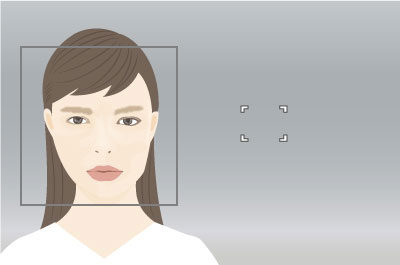
顔または瞳にピントが合わない状態
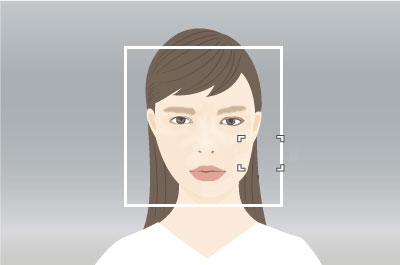
顔または瞳にピントを合わせることが可能な状態
- [ワイド]:
- 被写体が動きまわり、顔の位置が予測できない場合などに便利です。
- [ゾーン]、[中央固定]、[スポット]、[拡張スポット]:
- あらかじめ構図を決めている場合、または複数の被写体の中から特定人物にピントを合わせたい場合に設定します。
顔または瞳にピントを合わせたい人を選択する
* ここでは、[ 顔/瞳枠表示]を[入]に設定した状態で説明いたします。
顔/瞳枠表示]を[入]に設定した状態で説明いたします。
フォーカスエリアで顔を選択する場合
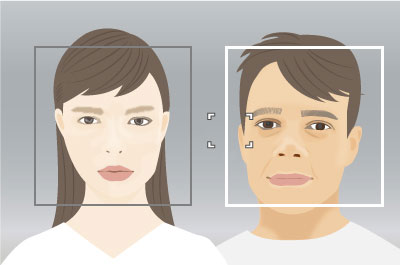
フォーカスエリアを顔の検出枠に重ねることで、ピントを合わせたい顔を選択できます。
* [ 右目/左目選択]で[オート]以外を設定しているとき、またはカスタムキーで[右目/左目切換]を実行したときは、瞳検出枠が表示されます。
右目/左目選択]で[オート]以外を設定しているとき、またはカスタムキーで[右目/左目切換]を実行したときは、瞳検出枠が表示されます。
タッチ操作で顔を選択する場合
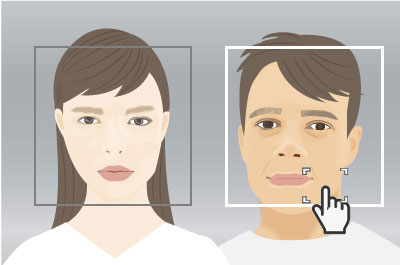
タッチ操作でフォーカスエリアを顔の検出枠に重ねることで、ピントを合わせたい顔を選択できます。モニター上の選択したい顔の検出枠をタッチしてください。
* [ 右目/左目選択]で[オート]以外を設定しているとき、またはカスタムキーで[右目/左目切換]を実行したときは、瞳検出枠が表示されます。
右目/左目選択]で[オート]以外を設定しているとき、またはカスタムキーで[右目/左目切換]を実行したときは、瞳検出枠が表示されます。
顔情報を登録して選択する場合
あらかじめ顔情報を登録しておくと、登録された顔を優先してピントを合わせます。
MENU→  (フォーカス)→[顔/瞳AF]→[個人顔登録]→ [新規登録]で顔情報を登録。
(フォーカス)→[顔/瞳AF]→[個人顔登録]→ [新規登録]で顔情報を登録。
- MENU→
 (フォーカス)→[顔/瞳AF]→[
(フォーカス)→[顔/瞳AF]→[ 登録顔優先]→[入]にすると登録した顔に優先してピントが合います。
登録顔優先]→[入]にすると登録した顔に優先してピントが合います。 - 複数の顔を登録した時、顔の優先順位を変更する場合はMENU→
 (フォーカス)→[顔/瞳AF]→[個人顔登録]→ [優先順序変更]で変更できます。
(フォーカス)→[顔/瞳AF]→[個人顔登録]→ [優先順序変更]で変更できます。
狙う瞳を任意に切り換える
左右どちらの瞳を検出するかは、あらかじめMENU →  (フォーカス)→[顔/瞳AF]→[
(フォーカス)→[顔/瞳AF]→[ 右目/左目選択]で設定できますが、以下の操作でも切り換え可能です。
右目/左目選択]で設定できますが、以下の操作でも切り換え可能です。
[右目/左目切換]機能を割り当てたカスタムキーで切り換える場合
* [右目/左目切換]操作は、シャッターボタンを半押ししていないときに有効です。
[ 右目/左目選択]を[右目]または[左目]に設定している場合は、[右目/左目切換]を割り当てたカスタムキーを押すたびに検出する瞳の左右を切り換えることができます。
右目/左目選択]を[右目]または[左目]に設定している場合は、[右目/左目切換]を割り当てたカスタムキーを押すたびに検出する瞳の左右を切り換えることができます。
[ 右目/左目選択]を[オート] に設定している場合は、[右目/左目切換]を割り当てたカスタムキーで一時的に検出する瞳の左右を切り換えることができます。
右目/左目選択]を[オート] に設定している場合は、[右目/左目切換]を割り当てたカスタムキーで一時的に検出する瞳の左右を切り換えることができます。
ご注意
[ 右目/左目選択]を[オート] に設定している場合、以下の様な操作を行うと一時的な左右の選択は解除され、カメラが自動的に瞳を検出する状態に戻ります。
右目/左目選択]を[オート] に設定している場合、以下の様な操作を行うと一時的な左右の選択は解除され、カメラが自動的に瞳を検出する状態に戻ります。
- コントロールホイールの中央を押す
- マルチセレクターの中央を押す
- シャッターボタンの半押しをやめる(静止画撮影時のみ)
- [AFオン]、[瞳AF]を割り当てたカスタムキーを押すのをやめる(静止画撮影時のみ)
- MENUボタンを押す
タッチ操作で切り換える場合
[撮影時のタッチ機能]→[タッチトラッキング]に設定しておき、モニター上の瞳の周辺をタッチすると検出する瞳の左右を切り換えることができます。
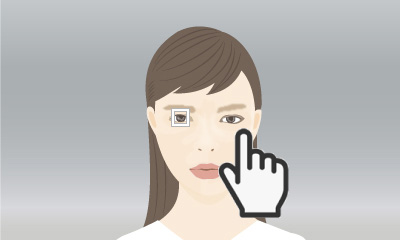
モニター上で検出したい瞳の周辺をタッチする
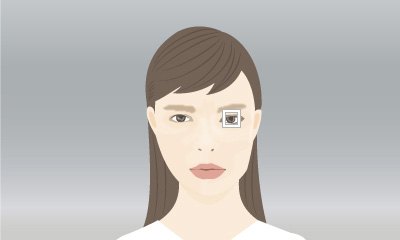
検出する瞳が切り換わる
タッチ操作による切り換えは、シャッターボタンを半押ししていないときに有効です。
タッチ操作を解除するには、コントロールホイールの中央ボタンを押す、またはモニターの右上に表示されているアイコン![]() をタッチしても解除できます。
をタッチしても解除できます。
[瞳AF]を割り当てたボタンを押す
設定方法
-
[カスタムキー/ダイヤル設定設定]
MENU→
 (セットアップ)→[操作カスタマイズ]→[
(セットアップ)→[操作カスタマイズ]→[ カスタムキー/ダイヤル設定設定]を選び、機能を割り当てるボタンを選択後、[瞳AF]を設定。
カスタムキー/ダイヤル設定設定]を選び、機能を割り当てるボタンを選択後、[瞳AF]を設定。 -
[
 顔/瞳検出対象]
顔/瞳検出対象]MENU→
 (フォーカス)→[顔/瞳AF]→[
(フォーカス)→[顔/瞳AF]→[ 顔/瞳検出対象]→ [人物]を選ぶ。
顔/瞳検出対象]→ [人物]を選ぶ。 -
[
 フォーカスモード]
フォーカスモード]MENU→
 (フォーカス)→[AF/MF]→[
(フォーカス)→[AF/MF]→[ フォーカスモード]→
フォーカスモード]→ [シングルAF]、
[シングルAF]、 [AF制御自動切換]、
[AF制御自動切換]、 [コンティニュアスAF]、
[コンティニュアスAF]、 [DMF]のいずれかを選ぶ。
[DMF]のいずれかを選ぶ。
使い方ガイド
瞳の検出枠について
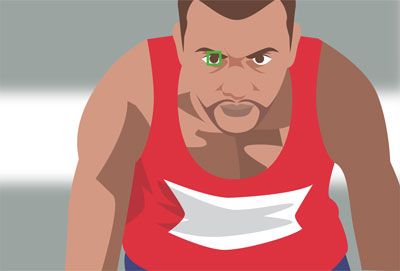
[瞳AF]を割り当てたカスタムキーを押し、瞳を検出するとオートフォーカス状態の緑色の枠が表示されます。瞳が検出できない場合、顔の検出枠が表示される場合がありますが、顔にズームすると瞳の検出枠が表示される場合があります。
被写体の動きに応じてピントを合わせる
被写体の動きに合わせて[ フォーカスモード]の設定を切り換えます。
フォーカスモード]の設定を切り換えます。
 [シングルAF]
[シングルAF]
[瞳AF]を割り当てたカスタムキーを押して、ピントが合った時点でピントは固定されます。動きのない被写体で使うことをおすすめします。
 [AF制御自動切換]
[AF制御自動切換]
被写体の動きに応じて、カメラが判断して [シングルAF]と
[シングルAF]と [コンティニュアスAF]を切り換えます。
[コンティニュアスAF]を切り換えます。
 [コンティニュアスAF]
[コンティニュアスAF]
[瞳AF]を割り当てたカスタムキーを押している間、ピントを合わせ続けます。動いている被写体にピントを合わせるときに使うことをおすすめします。
 [DMF]
[DMF]
[瞳AF]を割り当てたカスタムキーを押して、ピントが合った時点でピントは固定されます。動きのない被写体で使うことをおすすめします。
顔情報を登録して選択する場合
あらかじめ顔情報を登録しておくと、登録された顔を優先してピントを合わせます。
MENU→  (フォーカス)→[顔/瞳AF]→[個人顔登録]→ [新規登録]で顔情報を登録。
(フォーカス)→[顔/瞳AF]→[個人顔登録]→ [新規登録]で顔情報を登録。
- MENU→
 (フォーカス)→[顔/瞳AF]→[
(フォーカス)→[顔/瞳AF]→[ 登録顔優先]→[入]にすると登録した顔に優先してピントが合います。
登録顔優先]→[入]にすると登録した顔に優先してピントが合います。 - 複数の顔を登録した時、顔の優先順位を変更する場合はMENU→
 (フォーカス)→[顔/瞳AF]→[個人顔登録]→ [優先順序変更]で変更できます。
(フォーカス)→[顔/瞳AF]→[個人顔登録]→ [優先順序変更]で変更できます。
狙う瞳を任意に切り換える
左右どちらの瞳を検出するかは、あらかじめMENU →  (フォーカス)→[顔/瞳AF]→[
(フォーカス)→[顔/瞳AF]→[ 右目/左目選択]で設定できますが、以下の操作でも切り換え可能です。
右目/左目選択]で設定できますが、以下の操作でも切り換え可能です。
[右目/左目切換]機能を割り当てたカスタムキーで切り換える場合
* [右目/左目切換]操作は、[瞳AF]機能を割り当てたカスタムキーを押していないときに有効です。
[ 右目/左目選択]を[右目]または[左目]に設定している場合は、[右目/左目切換]を割り当てたカスタムキーを押すたびに検出する瞳の左右を切り換えることができます。
右目/左目選択]を[右目]または[左目]に設定している場合は、[右目/左目切換]を割り当てたカスタムキーを押すたびに検出する瞳の左右を切り換えることができます。
[ 右目/左目選択]を[オート] に設定している場合は、[右目/左目切換]を割り当てたカスタムキーで一時的に検出する瞳の左右を切り換えることができます。
右目/左目選択]を[オート] に設定している場合は、[右目/左目切換]を割り当てたカスタムキーで一時的に検出する瞳の左右を切り換えることができます。
ご注意
[ 右目/左目選択]を[オート] に設定している場合、以下の様な操作を行うと一時的な左右の選択は解除され、カメラが自動的に瞳を検出する状態に戻ります。
右目/左目選択]を[オート] に設定している場合、以下の様な操作を行うと一時的な左右の選択は解除され、カメラが自動的に瞳を検出する状態に戻ります。
- コントロールホイールの中央を押す
- マルチセレクターの中央を押す
- シャッターボタンの半押しをやめる(静止画撮影時のみ)
- [AFオン]、[瞳AF]を割り当てたカスタムキーを押すのをやめる(静止画撮影時のみ)
- MENUボタンを押す
* Webページで使用している写真・イラストはイメージです。本機のサンプル写真ではありません。